Настройка на маршрутизатора Tenda N3 - Свържете интернет, настройте WI -FI мрежа и парола

- 2884
- 397
- Randall Lind
Настройка на маршрутизатора Tenda N3 - Свържете интернет, настройте WI -FI мрежа и парола
В тази статия ще направим пълната настройка на рутер от Tenda. Моделът на който е Tenda N3 (можете да видите прегледите, прегледа и характеристиките на модела на връзката). На пръв поглед може да изглежда, че е много трудно да се конфигурира рутерът Tenda N3. Всичко това се дължи на факта, че контролния панел на този рутер на английски език (изглежда, че няма руски фърмуер). Всъщност всичко е много просто.

Tenda N3, това е интересен рутер във всички отношения. Той е много малък и необичаен. Има само един LAN порт. Това означава, че чрез кабел можете да свържете само едно устройство (компютър, телевизор и т.н. Д.). Той няма голям брой функции, които можете да намерите в по -скъпи рутери. Tenda N3 от реален бюджетен рутер, който е подходящ за свързване на няколко устройства с интернет. Ако този рутер е много зареден, вероятно просто да го погреба и ще е необходимо да го рестартирате. Но, такава нестабилна работа на Wi-Fi мрежата (с товари) на Tenda N3, това не е минусът на този рутер, а проявата на ниската му цена. Можете да прочетете повече за него на връзката по -горе. Можете също да оставите рецензията си за Tenda N3, защото е вероятно да го използвате. Или ще използвате след настройка.
Под тази статия можете да конфигурирате напълно вашия рутер Tenda N3. Ще покажа как да извършите бърза настройка на устройството и ако това не е достатъчно за вас, тогава ще анализираме всички нюанси, като например:
- Кабелна връзка или към новата Wi-Fi мрежа
- Вход към настройките на рутера
- Настройване на връзка с доставчика WAN
- Задаване на Wi-Fi мрежа на Tenda N3
- Инсталиране (промяна на паролата) за безжична мрежа
- Настройване на локална мрежа на Tenda N3
- Порт портове
- Промяна на паролата на въвеждане в настройки.
Връзка с рутера Tenda N3
Можете да настроите рутер както с кабел (чрез компютър, лаптоп), така и от Wi-Fi от същия лаптоп, телефон, таблет. Ако е възможно, бих ви посъветвал да настроите кабел. Но доколкото знам, има случаи, че няма включен мрежов кабел с Tenda N3.
Свържете мощността към рутера, след това в Син конектор WAN Свържете кабела от интернет доставчика или от ADSL модема. И в жълт LAN конектор свържете мрежовия кабел, който свързва рутера към компютъра (ако конфигурирате, че не сте Wi-Fi).
 Wi-Fi връзка
Wi-Fi връзка
Ако настроите все едно и също, в безжична мрежа, тогава устройството, от което ще направите настройка, трябва да бъде свързано към Wi-Fi със стандартно име "Tenda_. Мрежата ще се появи незабавно, след свързване на захранването с рутера.
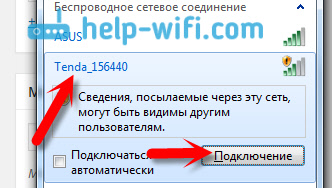 Мрежата ще бъде без парола. Просто изберете да се свържете и ако се появи друг прозорец с офертата за инсталиране на мрежата, след това щракнете върху връзката "Свържете се с мрежата без ...".
Мрежата ще бъде без парола. Просто изберете да се свържете и ако се появи друг прозорец с офертата за инсталиране на мрежата, след това щракнете върху връзката "Свържете се с мрежата без ...".
Ако е възможно, най -добре е да настроите рутер от компютъра, към който преди това е бил свързан интернет. Ако доставчикът направи обвързване на MAC адреса, настройката ще бъде много по -лесна.
Връзката с рутера трябва да бъде инсталирана, можете да влезете в настройките.
Вход към контролния панел и бързо настройка Tenda N3
Отиването до настройките на маршрутизатора Tenda е много просто. В браузъра въведете IP адреса на рутера 192.168.0.1 И го следвайте. Настройките трябва да се отворят незабавно. Ако се появи заявка за вход и парола, тогава посочете влизането Администратор, и оставете полето за парола Не е изпълнен. Ако възникнат проблеми, можете да разгледате общата статия на входа на настройките на рутера или специална статия за устройства Tenda.
Веднага ще видите страница с бързи и основни настройки на нашия рутер Tenda N3. Между другото, това е много добре измислено. Можете да конфигурирате рутер буквално няколко стъпки и всички на една страница.
Трябва да попълним такива параметри (погледнете описанието и екрана по -долу):
- Под номер 1, екранната снимка показва IP адрес за въвеждане на настройките.
- Срещу Метод за достъп, Трябва да изберем типа връзка, който вашият доставчик използва. Много е важно да изберете парна връзка. Ако не знаете какъв тип да изберете, тогава можете да се обадите на доставчика и да попитате. Или погледнете уебсайта им. Може би ще бъде полезна статия за това какъв тип връзка трябва да бъде посочена при настройване на рутер. Няколко нюанса: ADSL набиране, Това е същото като PPPOE, този тип връзка се използва от такива популярни доставчици като Ttk, Ростелеком, Къща.Ru и други.
DHCP - Този тип връзка е динамичен IP. Използва се от такива украински доставчици като Ще, Kyivstar и t. Д. Съединение L2TP Използва доставчика Beeline. Ако свържете рутера си към ADSL модема, тогава изберете DHCP. - Под номер 3, на екрана по -долу, избрах полетата, които трябва да бъдат попълнени от данните, които трябва да предоставите на доставчик (може би тази информация е посочена в документите, които сте получили при свързване с интернет). В зависимост от избрания тип връзка, тези полета могат да се променят. Например, ако изберете DHCP (динамичен IP), не е необходимо да задавате някои допълнителни параметри.
- По -долу трябва да зададем MAC адреса на рутера. Ако вашият интернет доставчик не се свързва с MAC адреса, тогава просто кликнете върху бутона Възстановяване на Mac по подразбиране. Ако доставчикът направи обвързване и вие настроите маршрутизатор от компютър, към който се прилага Интернет, щракнете върху бутона Clone MAC адрес. Рутерът копира Mac от компютъра, а интернет ще работи. В противен случай ще трябва да се обадите на доставчика и да помолите той да предпише нов MAC адрес на вашия рутер. Може да се намери на стикера от долната част на самия рутер или в полето на MAC адреса (след щракване върху бутона за възстановяване по подразбиране по подразбиране).
- Е, последното поле Безжична парола. В него измислете и запишете паролата, която ще бъде използвана при свързване към вашата Wi-Fi мрежа в Tenda N3. По подразбиране, парола 12345678. Измислете сложна парола, поне 8 знака. Незабавно запишете паролата, за да не забравите.
- Проверете отново всички параметри и щракнете върху бутона Добре За да запазите настройките.
Рутерът най -вероятно ще се рестартира. Свържете се отново с него, ако се свържете с Wi-Fi, след това да се свържете, ще е необходимо да използвате нова парола, която току-що посочихте.
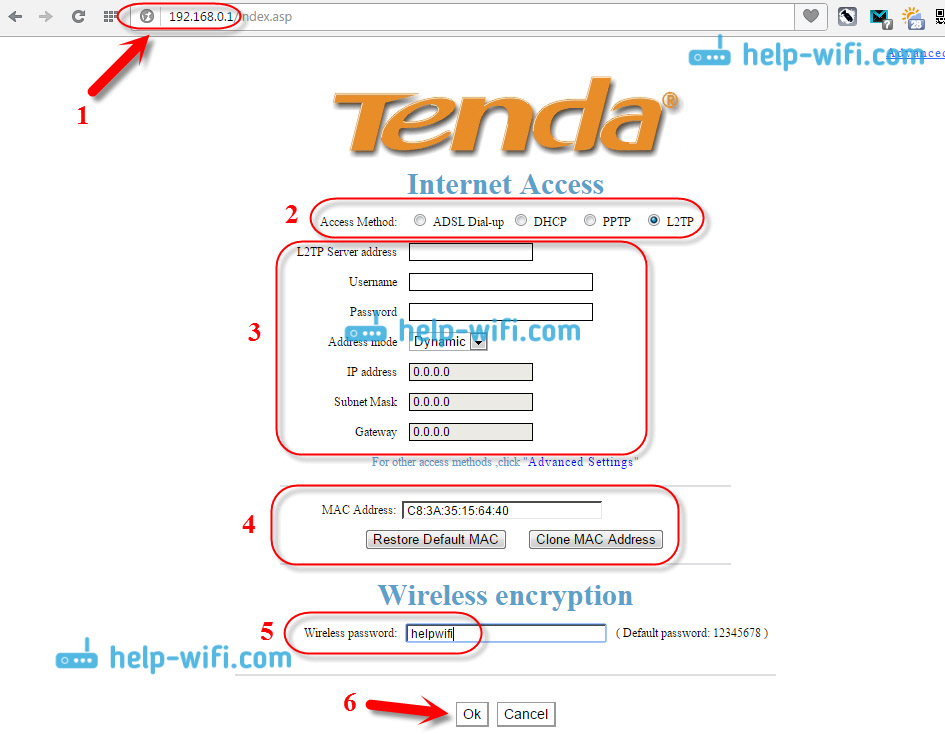
Ако правилно сте посочили всички параметри, тогава Интернет вече трябва да работи през рутера. Ако не, тогава можете да влезете отново в настройките, към страницата за бързи настройки и да проверите или промените необходимите параметри.
Това е настройката на нашия Ruoter вече може да бъде завършена. По-долу ще покажа и как да променя настройките на връзката с доставчика, как да променя името на Wi-Fi мрежата на рутера Tenda, как да поставя портовете, да конфигурирам локалната мрежа и какво е много важно, как За да промените паролата за достъп до настройките на вашия рутер (не бъркайте с паролата в Wi-Fi мрежа). Ако не се нуждаете от тези настройки, тогава паролата за достъп до контролния панел не забравяйте да промените!
За да отворите повече настройки на Tenda N3, трябва да отидете на контролния панел и да щракнете върху връзката отгоре Разширени настройки.
 Ще се отвори страница със състоянието на връзката и много различни настройки.
Ще се отвори страница със състоянието на връзката и много различни настройки.
WAN настройки (интернет връзка) на Tenda N3
Можете да редактирате параметрите на връзката на доставчика на отделна страница. В настройките отидете в раздела WAN настройки.
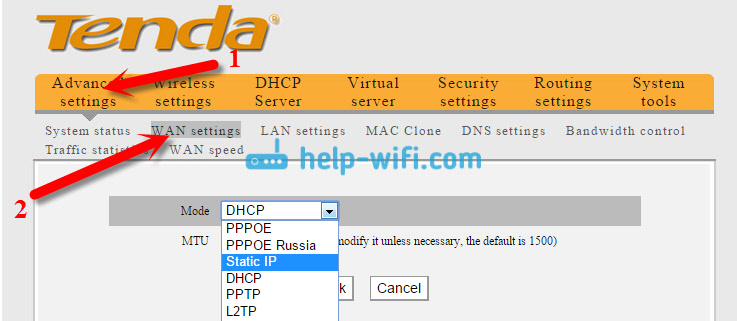
Това са много важни настройки. Вече ги посочихме по -горе, на страницата за бързи настройки на рутера. Ако неправилно посочите параметрите за свързване към вашия доставчик, тогава Интернет няма да работи през рутера, тъй като няма да може да инсталира връзката с доставчика. Wi-Fi ще работи, но това ще бъде "без достъп до интернет" или сайтовете просто няма да се отворят.
Ако имате такъв проблем, тогава най -вероятно нейното решение трябва да се търси на тази страница. Проверете вида на връзката и необходимите параметри. Всичко, което трябва да зададете на тази страница, трябва да бъде предоставено от вашия интернет доставчик.
Wi-Fi настройка и промяна на паролата
В процеса на бърза настройка вече сме инсталирали парола, която ще защити вашата Wi-Fi мрежа. Но ние не променихме името на тази много мрежа. Сега ще покажа как да го направя. В настройките отидете в раздела Безжични настройки - Безжични основни настройки. В поле Първичен SSID Можете да зададете име за безжична мрежа.
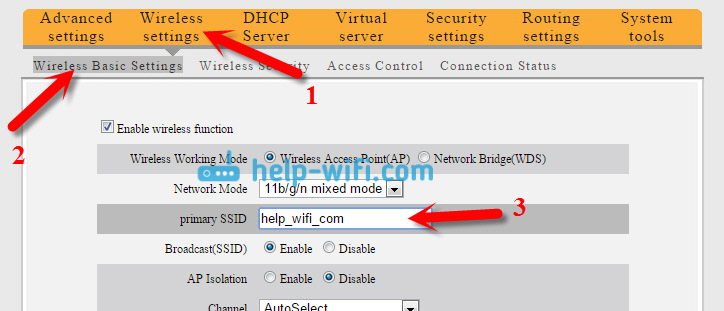
Не забравяйте да натиснете Добре За да запазите настройките. За да промените паролата на Wi-Fi, отидете в раздела Безжични настройки - Безжична сигурност. В списъка за падане Режим на сигурност Избирам WPA2-PSK, И в полето Ключ Посочете ключа към Wi-Fi мрежата.
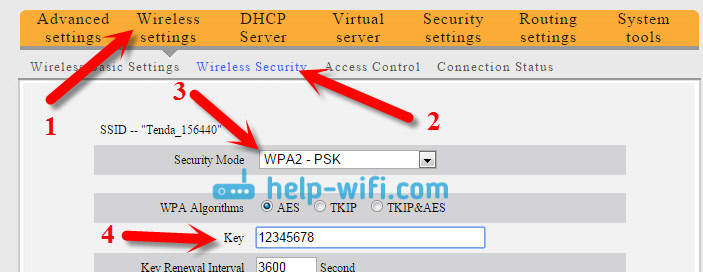
Натисни бутона Добре За да запазите настройките.
Ако по-късно искате да промените паролата на Wi-Fi или за достъп до настройките на рутера, можете да направите това според специални инструкции.
Настройване на локална мрежа на Tenda N3
Променете IP адреса на рутера в локалната мрежа, можете в раздела Разширени настройки - Настройки на LAN.
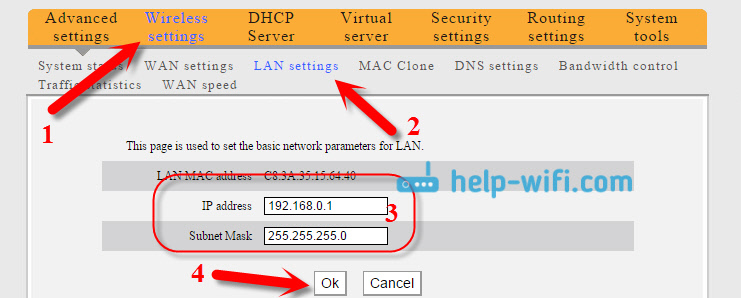
Както обикновено, запазваме настройките, като натискаме Добре.
Порт портове на рутер Tenda N3
За да конфигурирате преминаването на портове на маршрутизаторите Tenda, трябва да отидете в секцията Виртуален сървър - Пренасочване на обхвата на пристанището. Посочете началния и окончателния порт (ако един порт, след това посочете еднакво и в двете полета), след това задайте IP адресите на интегрирането на мрежата, свързана чрез LAN, изберете желания протокол (TCP, UDP, и двете) и поставете и и двете) и поставете желания протокол (TCP, UDP) и поставете и и двете) и поставете желания Проверете обратното Активиране.
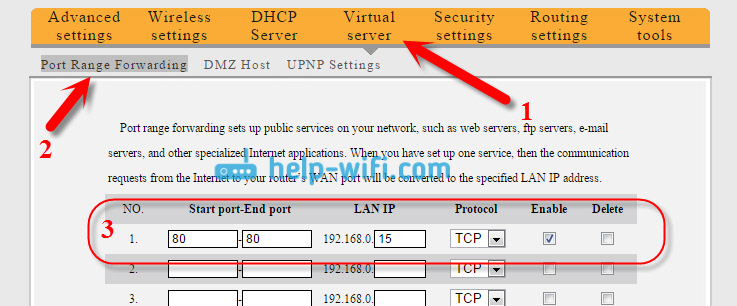
Не забравяйте да запазите настройките, като щракнете върху Добре.
Променяме паролата за въвеждане на настройките
Много важен момент. За да промените паролата, използвана за достъп до контролния панел, отворете раздела System Tools - Промяна на паролата. В поле Стара парола трябва да посочите старата парола. Ако все още не сте го променили, оставете това поле празно. В поле нова парола И Потвърждение на новата парола Посочете същата парола, която ще бъде използвана за въвеждане на вашия рутер.
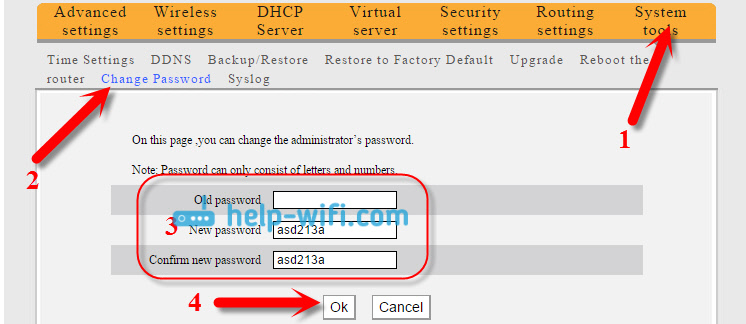
Сега, за да въведете настройките, ще трябва да посочите паролата, която сте задали.
Ако не променяте тази парола, тогава всички, които ще бъдат свързани с вашия рутер, ще могат да влязат в настройките и да ги променят.
След всички настройки е препоръчително да рестартирате рутера. Най -добре е да направите това чрез контролния панел. В глава Системни настройки - Рестартирайте рутера Натисни бутона "Системни инструменти - Рестартирайте рутера" И изчакайте малко.
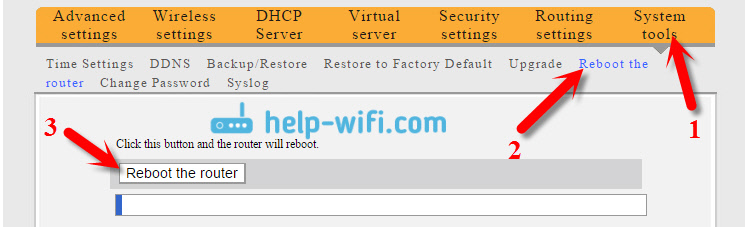
След думи
Както се оказа, изобщо не е трудно да настроите Tenda N3 самостоятелно. Когато за първи път видях панела за настройки, реших, че ще бъде много по -сложно. Хареса ми това, което те излязоха с основната страница, която се появява веднага след достъпа до настройките, и на която можете да зададете всички необходими настройки. Оказва се, че можете да конфигурирате рутера на една страница. Бих добавил към него възможността да променя името на безжичната мрежа и паролата, за да защитя настройките.
- « D-Link DIR-615/A Характеристики, отзиви и снимки на рутера
- Как на Zyxel Keenetic Router, за да видите колко устройства са свързани към Wi-Fi и кой е свързан? »

